-
Seconde face Double face
VERSION PERSONAL

Tutorial traducido con la autorización de
RENEE GRAPHISME

AVISOS DE RENÉE
Está determinadamente prohibido compartir los tubes de los tutoriales en grupos, blogs etc …
Están a disposición de quien los quiera directamente en mi página
Si comparte este tutorial en un grupo o un foro, se prohíbe separar la box de preview de los tubes
También está prohibido compartir el tutorial sin dar un link hacia el tutorial original
Gracias
Renée

Este tutorial fue creado con PSP X8
pero puede ser realizado con otras versiones
Los colores pueden variar según la versión utilizada

ATENCION
Los efectos “Imagen / Giro horizontal” y “Imagen / Giro vertical”
en las versiones posteriores al PSP14
no dan el mismo resultado que los efectos “Imagen/ Espejo”
y “Imagen/Voltear” de las versiones anteriores
Les invito se pasen por aquí para instalar los efectos
en las versiones X5, X6, X7 y X8

MATERIAL
Pinchar en el banner de Renée
para llegar a la página del tutorial original
y descargar de allí el material

FILTROS
Nota : los filtros marcados con este icono

deben de instalarse en Unlimited
Incluidos en el material
Andrew’s Filters 39 / Net Curtain

Distorsion Filters / Scanline

Innovation (patched)
Medhi (pached)
* * * * *
Otros filtros
Alien Skien Eye Candy 5 Impact
Flaming Pear / Flexify 2
Forge 2
Transparency

PREPARACION
Colocar los filtros en las carpetas correspondientes
Colocar las selecciones, gradientes y otros materiales
en las carpetas adecuadas
Doble-clic en el preset para el filtro Alien Skin
(se colocará solo)
Abrir los tubes, duplicar y cerrar los originales
Abrir la máscara y minimizarla

PALETA DE COLORES (incluida en el material)

Empezamos
Color de Primer Plano # blanco
Color de Fondo # negro
Preparar un gradiente lineal


1 - Abrir un archivo nuevo transparente de 1005 x 900 pixeles
2 - Llenar con el gradiente
3 – Selecciones / Cargar selección desde disco
“seconde_face_1”
4 – Llenar con el color negro
5 – Selecciones / Modificar / Contraer de 3 pixeles
5Bis – Llenar con el gradiente
6 – Selecciones / Convertir selección en capa
SELECCIONES / ANULAR SELECCIÓN
7 - Añadir una sombra negra 2 / 2 / 50 / 12
8 – Capas / Duplicar
9 – Efectos de la imagen / Desplazamiento

10 – Efectos 3D / Recortar

11 – Capas / Fusionar hacia abajo
12 – Añadir una sombra negra 2 / 2 / 50 / 12
13 – Capas / Nueva capa de trama
14 – Selección personalizada

Llenar con el gradiente
15 – Aplicar el filtro Unlimited / Andrew’s Filters 39 / Net Curtain

SELECCIONES / ANULAR SELECCIÓN
16 - Aplicar el filtro Eye Candy5 Impact / Perspective Shadow

17 – Aplicar el filtro Medhi / Sorting Tiles

18 – Ajustar / Nitidez / Enfocar
19 – Aplicar el filtro Unlimited / Distorsion Filters
/ Scanline Shifter
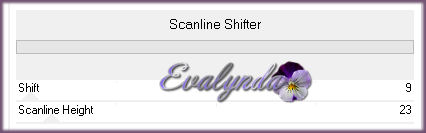
20 – Selección personalizada

Selecciones / Invertir
EDITAR / CORTAR
SELECCIONES / ANULAR LA SELECCIÓN
22 – Copiar y pegar el tube “seconde_face_effet_lignes”
23 – Efectos de la imagen / Desplazamiento

Capas / Fusionar hacia abajo
24 – Selecciones / Cargar selección desde disco
“seconde_face_2”
25 - Aplicar el filtro Flaming Pear / Flexify 2

26 – Selecciones / Convertir selección en capa
27 – Activar la capa “Trama 2”
Efectos 3D / Recortar

SELECCIONES / ANULAR SELECCIÓN
Activar la capa de arriba del todo
28 – Imagen / Cambiar el tamaño de la capa a 45%
29 - Selección personalizada

Editar / Borrar
SELECCIONES / ANULAR SELECCIÓN
30 – Efectos de la imagen / Desplazamiento

Capas / Organizar / Bajar
Activar la capa de arriba del todo
31 – Capas / Nueva capa de trama
32 – Selección personalizada

33 – Llenar con el gradiente
34 – Efectos de reflexión / Retroacción (resonancia)

SELECCIONES / ANULAR SELECCIÓN
35 - Efectos de los bordes / Realzar
36 – Efectos de distorsión / Luces

37 – Capas / Organizar / Bajar 3 VECES
(para colocar la capa encima de la capa “Trama 1”)
38 – Añadir una sombra 1 / 1 / 65 / 22 # 747474
Activar la capa de arriba del todo
39 – Abrir el tube “Renee_tube_second_face”
Copiar la capa “Raster 1”
Volver a su diseño y pegar como nueva capa
40 – Efectos de la imagen / Desplazamiento
H = 244 / V = -36
41 – Volver al tube “Renee_tube_second_face”
Copiar la capa “Raster 2”
Volver a su diseño y pegar como nueva capa
Colocar según resultado final
Modo de mezcla = Luz fuerte
Opacidad de la capa a 77%
42 - Capas / Duplicar
Imagen / Cambiar el tamaño de la capa a 65%
Colocar arriba
Modo de mezcla = Diferencia
Opacidad de la capa a 100%
Han llegado hasta aquí

43 – Capas / Nueva capa de trama
44 – Selección personalizada

45 – Llenar con el gradiente
SELECCIONES / ANULAR SELECCIÓN
46 - Efectos geométricos / Circulo
Modo de borde = Transparente
47 - Capas / Duplicar
Imagen / Espejo
48 - Capas / Fusionar hacia abajo
49 – Efectos de distorsión / Espiral

50 – Aplicar el filtro Eye Candy5 Impact / Motion Trail
con el preset “second_face_Motion_trail”

Modo de mezcla = Superposición
Opacidad de la capa a 73%
51 – Capas / Nueva capa de trama
52 – En la paleta de colores
sustituir el gradiente por el color blanco
Llenar la capa
53 – Capas / Nueva capa de máscara a partir de una imagen
“Renee_Masque_Double_face”
Capas / Fusionar grupo
54 – Aplicar el filtro Filter Forge 2 o Forge 4
(según el que tengan Ustedes)
Si les sale un mensaje de error parecido a éste
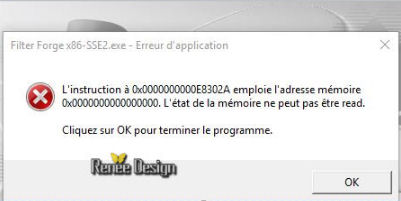
den sin miedo al OK y se aplicará el filtro

Si por casualidad siguen con problemas con este filtro,
tienen el efecto en el material
con el nombre “effet-filtre_forge”
Editar / Copiar el efecto
Volver al diseño principal
Eliminar la capa “Grupo – Trama 7”
Editar / Pegar como nueva capa
En la paleta de colores,
colocar de nuevo el gradiente e intercambiar los colores


55 – Capas / Nueva capa de trama
56 – Llenar con el nuevo gradiente
57 – Aplicar el Filtro Innovations 1.5 / Wavy City

58 – Efectos geométricos / Perspectiva horizontal

59 – Aplicar el filtro Transparency / Eliminate Black
Modo de mezcla = Pantalla
Capas / Organizar / Bajar
hasta colocar la capa en segunda posición empezando por abajo
Han llegado a este punto

Activar la capa de arriba del todo
Cambiar el color de Primer Plano por # 53776e
60 – Capas / Nueva capa de trama
61 – Selecciones / Cargar selección desde disco
“seconde_face_3”
62 – Llenar la selección con blanco
63 – Capas / Nueva capa de trama
Llenar la selección con el color de Primer Plano
SELECCIONES / ANULAR SELECCIÓN
64 - Efectos de la imagen / Desplazamiento
H = -17 / V = 0
65 - Efectos de distorsión / Viento

66 – Efectos de los bordes / Realzar
Capas / Fusionar hacia abajo
67 – Efectos de distorsión / Viento
con los mismos ajustes
68 – Capas / Nueva capa de trama
69 - Selecciones / Cargar selección desde disco
“seconde_face_4”
70 – Pinchar 3 VECES con el color blanco
SELECCIONES / ANULAR SELECCIÓN
71 – Copiar y pegar el tube “Renee_tube_masque_double_face”
Colocar así

Modo de mezcla = dejar en normal
72 – Capas / Duplicar
Modo de mezcla = Superposicion
73 – Capas / Fusionar hacia abajo
Modo de mezcla = Multiplicar
74 – Capas / Fusionar visibles
75 – Imagen / Añadir bordes de 1 pixel color negro
76 – Imagen / Añadir bordes asimétricos
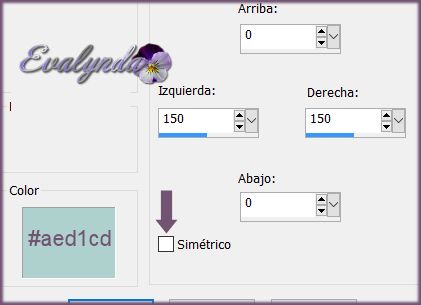
Capas / Convertir capa de fondo
76 – Copiar y pegar el tube “Deco_double_face”
Modo de mezcla = Normal
Opacidad de la capa a 81%
77 – Añadir una sombra negra 2 / 2 / 50 / 12
78 – Copiar y pegar el tube “Double_face_lampe_brisee”
Colocar abajo a la izquierda
79 – Abrir el archivo “texte_titres”
Copiar y pegar una por una las capas “Raster 1” y “Raster 2”
O escriban su propio título con la Font incluida en el material
80 – Imagen / Añadir bordes de 1 pixel # color negro
81 – Imagen / Cambiar el tamaño del diseño
a 1009 pixeles de ancho

Tutorial escrito el 09/06/2016
Traducido el 19/06/2016

Espero se hayan divertido
como RENÉE se divirtió creando el tutorial,
como me divertí yo traduciéndolo para Ustedes

Con mucho placer colocaré sus trabajos
en la Galería especial de esta traducción








